在浏览网页中的视频时经常会看到进度条显示进度的过程,实际上也是加载视频的过程,那么这种进度条是如何做出来的呢?如何做出具有特色的进度条呢?下面小编就为大家详细介绍一下flash制作进度条显示进度的过程,一起来看看吧!

方法/步骤
启动flash8,执行文件-新建命令,新建一个大小为600*400,背景色为黑色,帧频为12fps的文档。
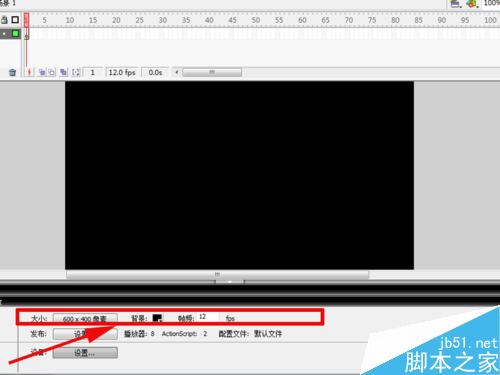
执行插入-新建元件命令,新建一个名称为”三国英雄“的图形元件,点击确定进入编辑区域。
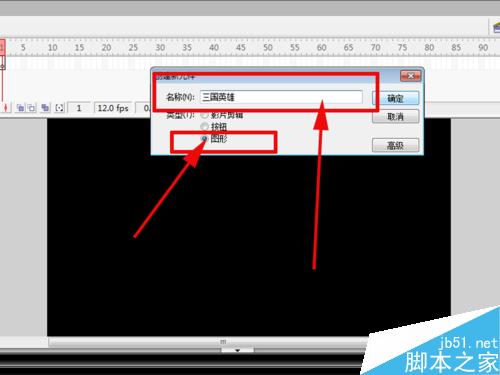
执行文件-导入到舞台命令,把事先准备好的”三国.gif“图片导入到舞台,这样在时间轴上自动形成许多图形帧。
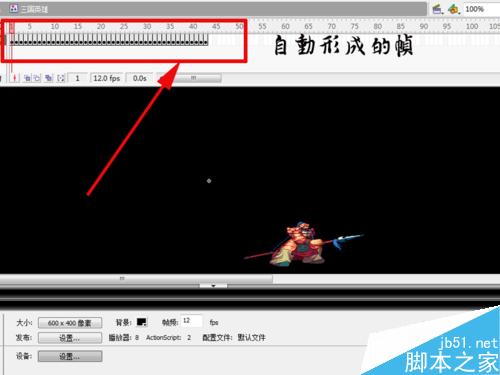
执行插入-新建元件命令,新建一个名称为”三国运动“的影片剪辑元件,点击确定进入元件编辑区域。
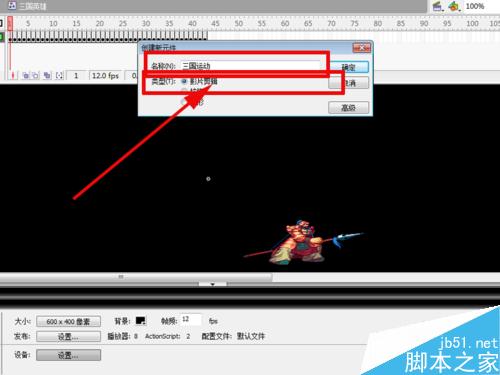
选择第一帧,从库中拖拽“三国英雄”元件到编辑区域的右上方,并选择第15帧处,按f6插入关键帧,在工具箱里选择选择工具,选中第15帧处的元件往左下方移动一段距离。
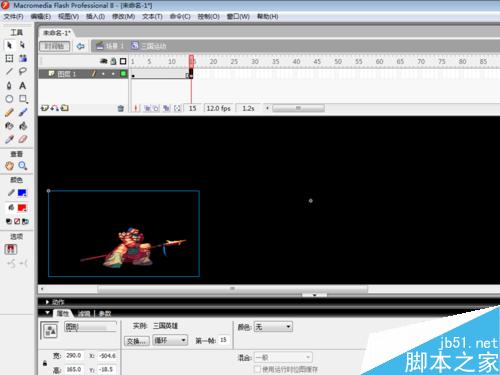
右键单击第一帧处,在下拉菜单中选择创建传统补间动画选项,创建补间动画。
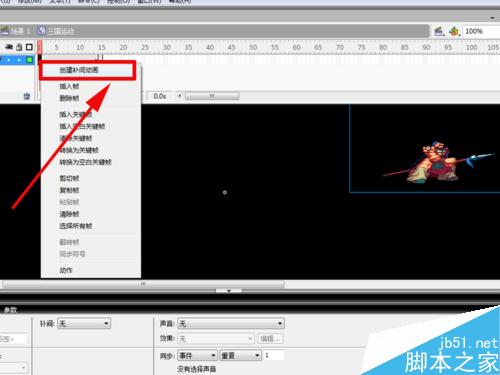
执行插入-新建元件命令,新建一个名称为“进度条”的图形元件,单击确定进入编辑区域,选择工具箱里矩形工具并设置填充颜色为暗红色,笔触颜色为无,在舞台中央绘制一个矩形条,并且设置全居中。

执行插入-新建元件命令,新建一个名称为“进度条1‘的图形元件,单击确定进入编辑区域,并从库中拖拽”进度条“元件到编辑区域,选中该元件,在属性面板中设置颜色样式为”色调“,改变其颜色。
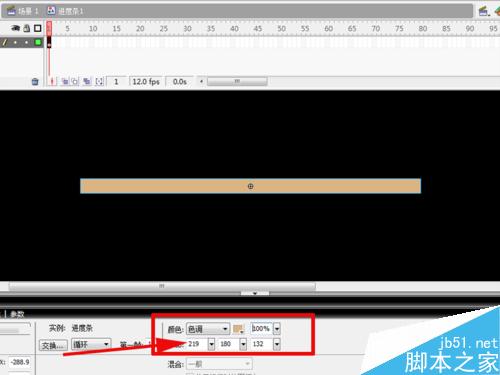
选择图层1的第70帧,按f5键插入普通帧,新建图层2,并从库中拖拽进度条1元件到图层2 的第1帧,调整其位置将图层1的元件完全覆盖,选择图层2 的70帧处,按f6插入关键帧。

选择图层2,选中第一帧的元件,在工具箱里选择任意变形工具,拖拽变形中心到最左边位置。

横向压缩第一帧处元件,右键单击图层2第一帧,在下拉菜单中选择创建传统补间动画选项。

切换到场景1,在工具箱里选择文本工具,在舞台上输入”三国英雄传奇“新建图层2和 图层3,并且选中图层2的第一帧拖拽”进度条1“元件到文字下方。

选择图层3的第一帧处从库中拖拽”三国运动“元件到编辑区域的右上角。并且选中该元件,按f9打开动作面板,添加脚本语句。
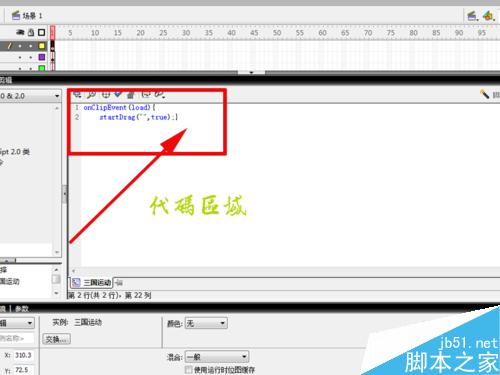
执行文件-保存命令,保存名称为进度条,然后按ctrl+enter组合键进行测试。

以上就是flash制作进度条显示进度的过程介绍,操作很简单的,大家学会了吗?希望能对大家有所帮助!
新闻热点
疑难解答